Как установить virustotal на windows 10
Обновлено: 05.07.2024
Такая программка есть у самих разработчиков Virustotal, однако в 2017 году они прекратили её поддержку и обновления программы больше не выходят. Однако загрузчик отлично работает и сейчас и его можно установить на любую версию Windows начиная с Висты.
Распаковываем аржив запускаем установщик, если у вас появилось окно контроля учетных записей нажимаем Да. В первом окне установщика соглашаемся с условиями использования и нажимаем I Agree, в новом окне можно снять вторую и третью галочки если вам не нужны ярлыки на Рабочем столе и в меню Пуск и нажимаем Next Далее выбираем путь куда будет установлена программка, можно оставить по умолчанию, нажимаем Install Готово, загрузчик установлен.
Теперь можно открыть любую папку например папку, или выбрать любой файл и проверить работу загрузчика. Делаем правый клик по файлу и как видим в контекстном меню появился новый пункт Send to VirusTotal, выбираем его, сначала появляется небольшое окно после чего открывается браузер и мы видим результаты проверки, получается всего два клика. В открывшемся окне мы можем посмотреть результаты проверки, а так же откроется окно где написано, что на сайте Virustotal было найдена контрольная сумма файла. В общем вполне удобно и хотя программа на английском, однако для простой загрузки файлов никаких знаний языка не требуется, как вы убедитесь.
Если загрузчик вам не понравился то можно удалить его очень просто через панель Параметры открываем Приложения здесь загрузчик можно поискать в списке визуально и найдя его выделить и нажить Удалить. Далее подтверждаем в этом окне нажимая Uninsall, готово. Загрузчик удалён нажимаем Close программа удалена с компьютера.
Проверка папок и файло производится таким же не хитрым способом который описан выше. Сайт Virustotal проверяет файлы размером не более 650 мегабайт при попытке загрузить больший файл появляется уведомление, что бесплатный API ключ имеет ограничения и пользователь с таким ключом может проверять файлы не чаще четырех раз в минуту и 500 раз в день или 15 тысяч раз в месяц. В общем эти ограничения таковы что обычный пользователь о них скорее всего не узнает вряд ли вам нужно проверять такое количество файлов.

VirusTotal – онлайн-антивирус для компьютеров под управлением Windows. Принцип работы программы состоит в том, что сервис при загрузке файла или ссылки пропускает их по семидесяти антивирусным движкам в Сети, среди которых DrWeb, Kaspersky, McAfee, Nod32 и т.д.
Если проверяемые данные подозрительны, он тут же оповещает об этом пользователя. Утилита русифицирована, а необходимости скачать VirusTotal на ПК и установить утилиту нет, т.к. это веб-сервис, использовать который можно абсолютно бесплатно.
Функционал
VirusTotal может быть использован в самых разных ситуациях. Так, он подойдет для старых ПК, где антивирусные программы отсутствуют, устарели или показывают недостоверные результаты. Также сервис может быть использован в качестве дополнительной проверки помимо основного антивируса, установленного на ПК.
Нужно помнить, что максимальный допустимый объем анализируемого файла не должен превышать 256 Мб.

После окончания проверки файла VirusTotal выводит подробные отчеты от каждого из задействованных антивирусных сервисов. Кроме того, на экране появляется уведомление о том, какой рейтинг безопасности был присвоен веб-ссылке или файлу другими пользователями (эти данные не являются надежными, поэтому учитывать их следует только в редких случаях).
Сервис является абсолютно бесплатным и не нуждается в инсталляции. Если пользователь решит скачать VirusTotal на компьютер, ему не потребуется этого делать. Чтобы воспользоваться его возможностями, достаточно открыть любой браузер, запустить онлайн утилиту и ввести ссылку или загрузить файл.
Также проверяет url сайтов. Вы вносите сайт и проверяете его на вирусы.

Плюсы и минусы
Онлайн-антивирус VirusTotal имеет ряд достоинств. Во-первых, утилита не требует инсталляции, это означает, что его можно использовать где угодно, даже там, где инсталляция программного обеспечения запрещена или невозможна. Другое преимущество программы – использование сразу нескольких десятков мощных антивирусных сервисов, базы которых постоянно обновляются. Это гарантирует, что будут обнаружено даже новейшее вредоносное ПО, вирусы, черви или другие опасные файлы.
Также следует отметить, что сервис работает очень быстро, а его интерфейс прост и интуитивно понятен – необходимо перейти на сайт, а затем на открывшейся странице выбрать вкладку для загрузки ссылки или файла. Такое решение позволяет использовать сервис на слабых компьютерах или в иных местах, где инсталляция антивирусной программы невозможна по каким-либо причинам.
Помимо преимуществ, у сервиса имеются и недостатки. Так, веб-сайт сделан на английском языке, что может вызвать затруднение у некоторых пользователей. Кроме того, размеры файлов для загрузки ограничены (до 256 Мб). И третий, но самый важный минус – сервис не способен вылечить файл, содержащий вирус, пользователь всего лишь получит уведомление о проблеме.
Видео обзор
Системные требования
- ОС: Windows 7, Windows 8, Windows 10.
- ОЗУ: от 512 Мб.
Похожие программы
Перейти на сервис VirusTotal
VirusTotal – удобный в использовании сервис для проверки файлов и ссылок и обеспечения безопасности устройства. Он работает с несколькими десятками антивирусных баз, поэтому вероятность того, что вирус не будет пропущен, гораздо выше, чем при работе с одним установленными на ПК антивирусами, которые пользователь может приобрести или скачать бесплатно.
Опытным пользователям не всегда есть резон пользоваться имеющимся в штате Windows антивирусом или устанавливать сторонний. Безусловно, значимость антивирусов неоспорима, но у них есть и недостатки. На слабых и усреднённых компьютерах проактивная защита и фоновые регулярные сканирования могут тормозить работу системы. Если мы много работаем с сомнительным софтом, мы вынуждены будем бороться с ложными срабатываниями антивируса.
Ну и вот если мы достаточно опытны, можем отказаться от антивируса. Если же станет необходимость разобраться с подозрительными файлами, программами или процессами, мы просто прибегнем к помощи облачных антивирусных технологий, либо же поработаем с известным антивирусным сервисом VirusTotal . С которым, кстати, можно работать не только на его сайте, но и при помощи определённых Windows-программ, в которые интегрирована возможность отправки данных в этот сервис. Что это за программы?
О сервисе VirusTotal
Но, прежде чем приступить к обзору программ, работающих в связке с сервисом VirusTotal, небольшая инфосправка о самом сервисе для тех, кто, возможно, ещё с ним не знаком. Это бесплатный антивирусный веб-сервис компании Google для проверки файлов и ссылок на предмет наличия в них вредоносного ПО любого типа. Это не единственный в мире антивирусный веб-сервис, но его примечательность и, соответственно, популярность заключается в комплексности анализа файлов и ссылок: VirusTotal работает на базе не одного, не десятки, а на базе более чем 70 антивирусных движков. В их числе движки от известных разработчиков антивирусных продуктов как то: BitDefender , Eset Software , Comodo , Avira , AVG Technologies , Nano Security , Malwarebytes Corporation , Panda Security , Microsoft , Panda Security , Qihoo 360 . Комплексный анализ поможет вынести точный вердикт файлу или сайту – заражены ли они, либо же какие-то антивирусы допускают ложное срабатывание. Сервис VirusTotal живой, поддерживаемый и развиваемый, базы антивирусных движков постоянно обновляются.
Работать с VirusTotal предельно просто.
Заходим на его сайт:
На сайте выбираем вкладку «File» или «URL» и, соответственно, загружаем на сервер сайта подозрительный файл, либо же вставляем ссылку сомнительной веб-страницы.
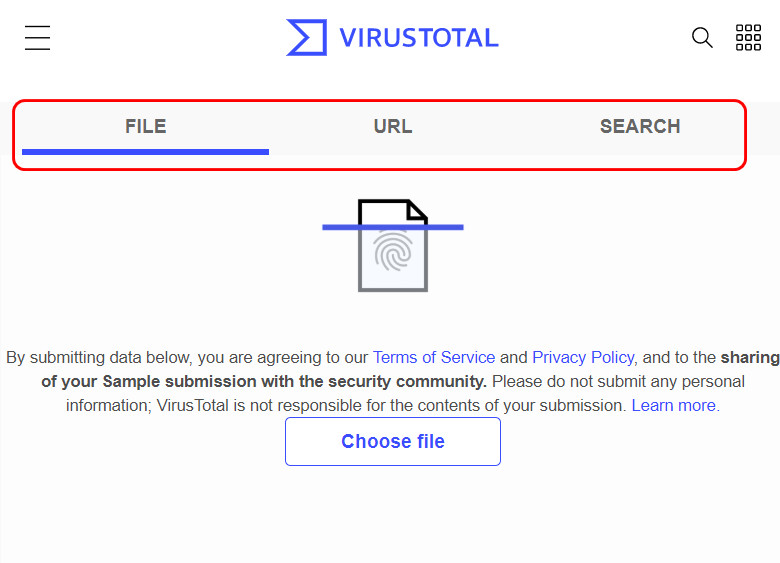
Вредоносные коды также можно искать по IP , доменам и хеш-кодам файлов во вкладке сайта «Search».
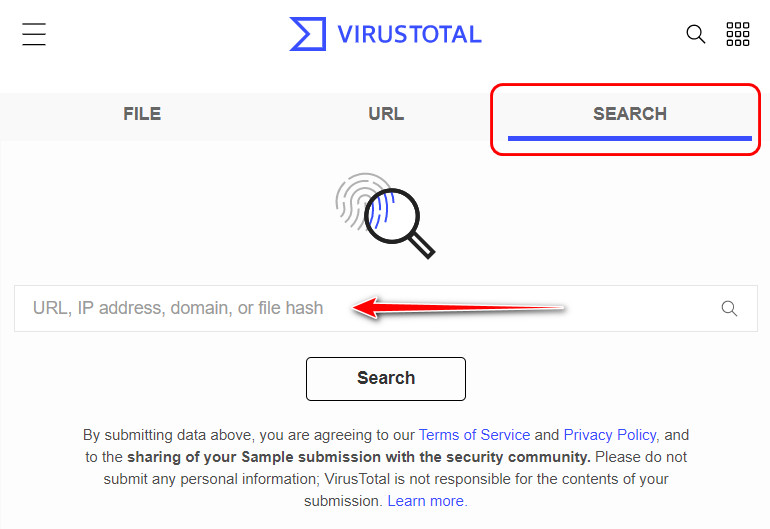
Единственный нюанс: VirusTotal позволяет проверять файлы весом не более 550 Мб.
Ну а теперь вернёмся непосредственно к теме статьи – Windows-программы с интегрированной возможностью работы с антивирусным сервисом. Они позволяют использовать возможности VirusTotal для проверки активных системных процессов и прочих объектов внутри нашей операционной системы - то, что не может быть предусмотрено функционалом веб-интерфейса сервиса.
Рассмотрим тройку таких программ.
VirusTotal Uploader
Небольшая утилита VirusTotal Uploader – это родной клиент сервиса. Она дублирует функционал сервиса в части загрузки файлов и ссылок для проверки.
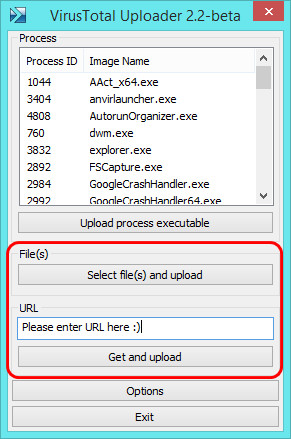
Но тогда как веб-интерфейс VirusTotal поддерживает загрузку файлов до 550 Мб, у клиентской утилиты размер загружаемых файлов ограничен 128 Мб. Зато VirusTotal Uploader предлагает возможность проверки текущих системных процессов. В окошке утилиты вверху кликаем ссылку для отображения всех активных в системе процессов.
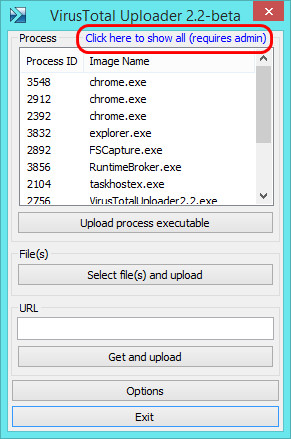
Выбираем тот, что мы хотим проверить. И кликаем кнопку загрузки этого процесса на сайт VirusTotal.
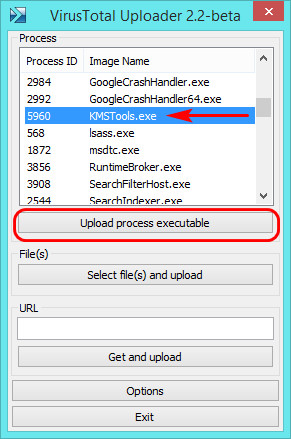
В окне браузера получаем комплексный результат проверки процесса в виде таблицы результатов с участием всех антивирусов, на базе которых работает сервис. В нашем случае файл сомнительный, поэтому часть антивирусов его определила как безвредный и дала зелёную отметку положительного прохождения проверки, а часть определила как вредоносный, обозначила его красной отметкой тревоги и выдала своё предположение о типе вредоносного ПО.
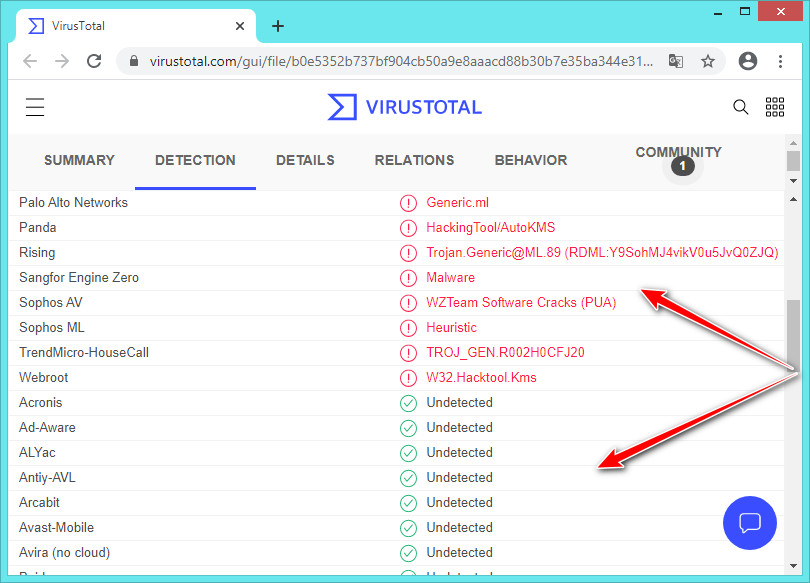
AnVir Task Manager
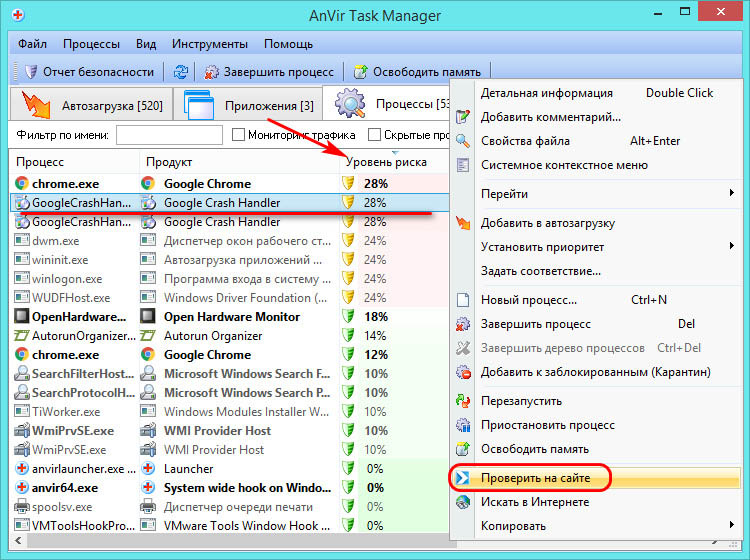
И в окне браузера ловим отчёт VirusTotal.
Обратим внимание, что в нашем случае не все антивирусы дали положительную отметку проверяемому процессу, некоторые не сработали. Т.е. у них попросту нет информации об этом процессе. Что, собственно, и было причиной повышенного уровня риска, который для этого процесса определила AnVir Task Manager.
Программа также предусматривает опцию проверки на сайте VirusTotal сомнительных файлов.
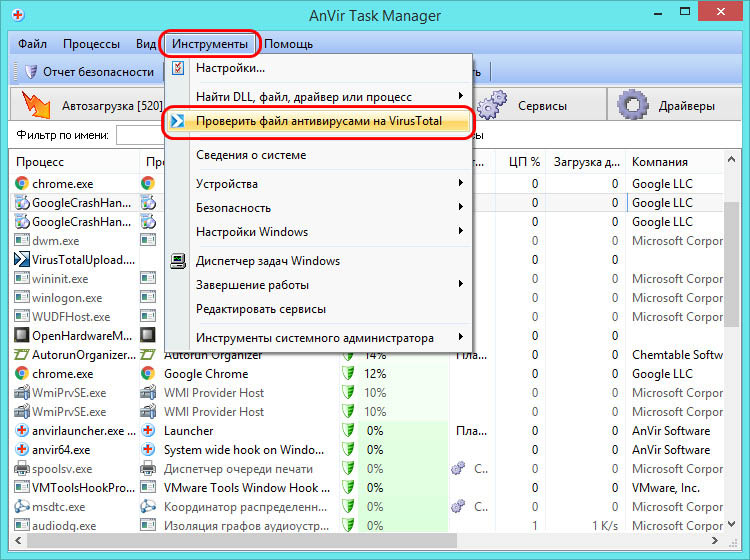
Но это могут быть не какие-угодно файлы, а только файлы запуска ПО.
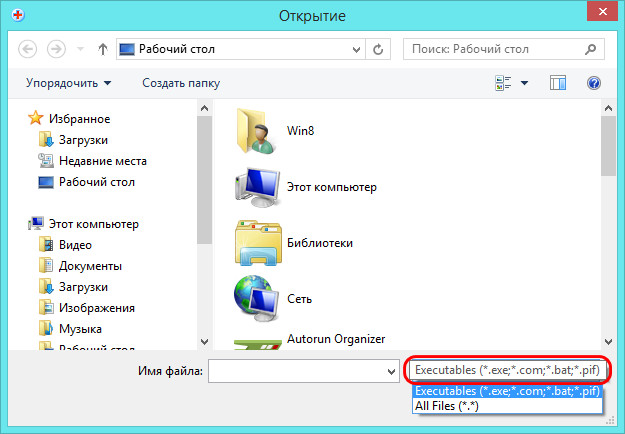
Autorun Organizer
Autorun Organizer – это бесплатный продвинутый менеджер автозагрузки Windows, с помощью которого можно, в частности, отслеживать уровень риска по объектам автозагрузки и отправлять эти объекты на проверку в VirusTotal. В окне программы выбираем вкладку всех разделов объектов автозагрузки и смотрим каждый из пунктов. В нижней информационной панели по объекту в числе прочих данных будет указан его уровень риска в виде отметки, сколькие из скольких антивирусов VirusTotal считают ПО объекта подозрительным.
К примеру, вот та же программа AnVir Task Manager, назначенная на автозапуск. Четвёртка антивирусов из всего числа, с которыми работает антивирусный сервис, как видим на скриншоте ниже, полагают, что это вредоносное ПО. Мы просто кликаем по ссылке в графе VirusTotal.

И в окне браузера смотрим отчёт сервиса, какие из антивирусов так злостно ошибаются, и за какой тип вредоносного ПО они приняли совершено безвредную программу.

Сервисов наподобие ВирусТотал, которые позволяют выполнить проверку устройства на наличие вирусов, довольно много. Все они достаточно эффективны, но не дают стопроцентного результата. Однако это не умаляет их реальную помощь в защите системы от вредоносных атак извне. Бесплатный онлайновый сервис Virustotal предназначен для анализа подозрительных файлов и обнаружения вирусов, троянов, червей, шпионских рассылок и иных вредоносных элементов.
Особенности онлайн-сканера
Этот метод проверки отличается высокой надежностью и не зависит от характеристик или возможностей какого-то одного антивируса. Здесь используются практически все известные утилиты, которые находят опасные файлы и оповещают пользователя о месте их нахождения.

Virustotal выявляет уязвимые места используемых антивирусов, определяет их ложные срабатывания, а также те атаки, которые не были ими распознаны.
В результате проверки применяются самые современные вирусные базы с постоянно пополняющимися списками наименования вредоносных программ. Напротив каждой из них проставляется дата последнего обновления.
Сервис позволяет не только выполнять обычную загрузку файлов, предназначенных для анализа, но и отправлять их посредством загрузчика или через электронную почту. Прикрепляемый к письму файл не должен иметь размер более 20 Мб. В противном случае, система просто не примет его.
Сканер также предоставляет данные обо всех проведенных проверках. Осуществить их просмотр можно в режиме реального времени.
Здесь можно видеть:
общее количество зараженных файлов,
10 самых опасных из них,
количество обновлений вирусных баз,
список всех обнаруженных вредоносных программ.
Возможности ВирусТотал
Сервис не может полностью заменить антивирусные программы, установленные на компьютере. Он прекрасно справляется с задачей обнаружения вирусов, но не уничтожает их. Однако по своему прямому предназначению система работает безукоризненно.
- бесплатное использование;
- одновременная проверка мощнейшими антивирусами;
- автоматическое обновление баз в режиме реального времени;
- выдача подробного описания всех обнаруженных проблем;
- проверка архивов;
Очень важно, что сервис имеет русскоязычный интерфейс, что сказывается на удобстве работы с ним.
Основные методы проверки на вирусы
1. Загрузка с компьютера через веб-браузер
2. Отправка подозрительных файлов в электронном письме
3. Использование специального Загрузчика
Его можно скачать и установить прямо на компьютер. Главное требование для возможности осуществления проверки – наличие подключения к Интернету. Результаты анализа отобразятся в окне браузера. Одновременно можно сканировать не более 5 файлов, а их общий размер не должен превышать 20 Мб.

Несколько дней назад я писал о таком инструменте как VirusTotal, как с помощью него можно проверить сомнительный файл сразу по нескольким антивирусным базам и когда это может пригодиться. См. Проверка на вирусы онлайн в VirusTotal.
Использование данного сервиса в том виде, как он есть, не всегда может быть в полной мере удобным, к тому же для проверки на вирусы приходится сначала скачать файл на компьютер, после чего загрузить на VirusTotal и просмотреть отчет. Если у вас установлен браузер Mozilla Firefox, Internet Explorer или Google Chrome, то вы можете проверить файл на вирусы до скачивания к себе на компьютер, что куда удобнее.
Установка расширения браузера VirusTotal
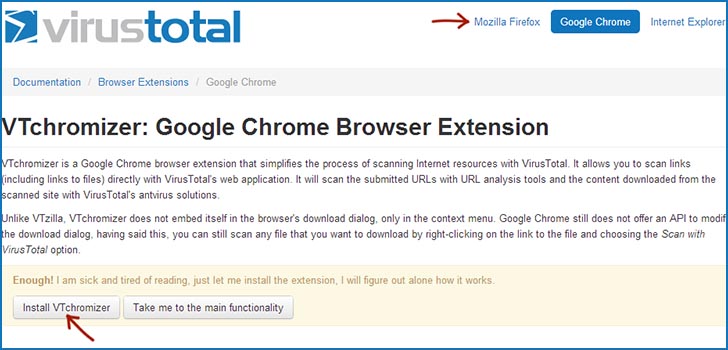
После этого, нажмите Install VTchromizer (или VTzilla или VTexplorer, в зависимости от используемого браузера). Пройдите через процесс установки, используемый в вашем браузере, как правило, он не вызывает сложностей. И начинайте пользоваться.
Использование VirusTotal в браузере для проверки программ и файлов на вирусы
После установки расширения, вы можете кликнуть по ссылке на сайт или на скачивание какого-либо файла правой кнопкой мыши и выбрать в контекстном меню «Check with VirusTotal» (Проверить с помощью VirusTotal). По умолчанию будет проверен именно сайт, а потому лучше покажу на примере.

Вводим в Google типичный запрос, по которому можно получить вирусы (да, именно так, если вы пишите, что хотите что-то скачать бесплатно и без регистрации, то скорее всего вы найдете сомнительный сайт, подробнее об этом здесь) и переходим, допустим, ко второму результату.

По центру имеется кнопка, предлагающая скачать программу, кликаем по ней правой кнопкой мыши и выбираем проверку в VirusTotal. В результате мы увидим отчет по сайту, но не по скачиваемому файлу: как видите, на картинке сайт чистый. Но рано успокаиваться.

Для того, чтобы узнать, что в себе содержит предлагаемый файл, нажмите по ссылке «Перейти к анализу загруженного файла». Результат представлен ниже: как видим, 10 из 47 используемых антивирусов нашли подозрительные вещи в скачиваемом файле.

Читайте также:

